电脑win7蓝牙如何连接耳机 win7如何连接蓝牙耳机听歌
更新时间:2023-08-27 09:37:04作者:yang
电脑win7蓝牙如何连接耳机,如今随着科技的不断发展,蓝牙耳机成为了越来越多人在日常生活中使用的音频设备,在Windows 7操作系统中,连接蓝牙耳机听歌也变得异常简单。通过简单的设置和操作,我们可以让电脑Win7系统与蓝牙耳机实现无线连接,从而享受高品质的音乐体验。接下来我们将详细介绍电脑Win7系统如何连接蓝牙耳机,让你轻松畅享音乐的魅力。
具体方法:
第一步:在电脑的右下角的蓝牙图标右击,然后选择添加设备。
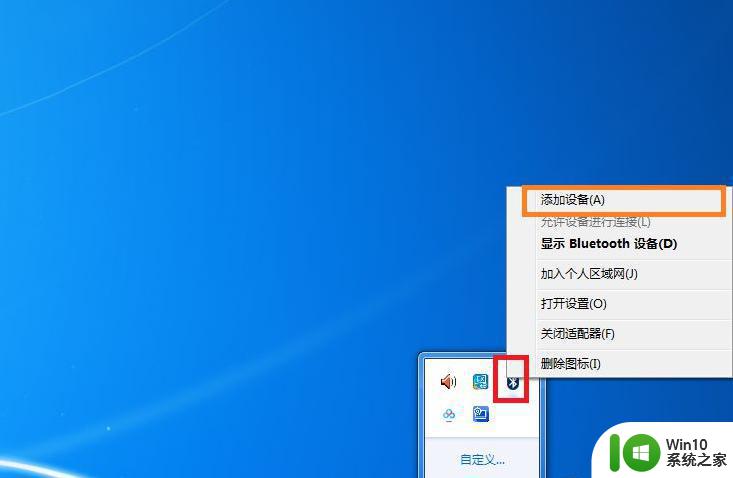
第二步:选择我们要链接的蓝牙耳机,然后选择下一步,当添加成功后我们选择关闭。
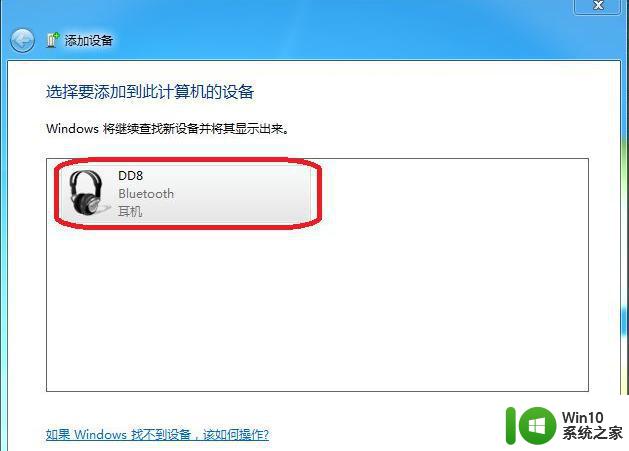
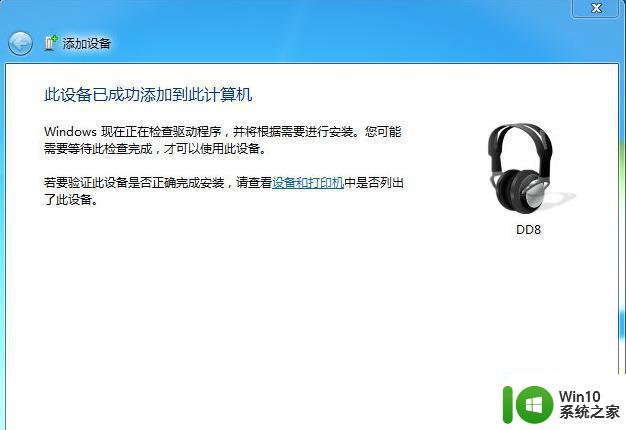
第三步:我们在电脑的右下角双击蓝牙图标,在耳机图标右击然后选择属性。
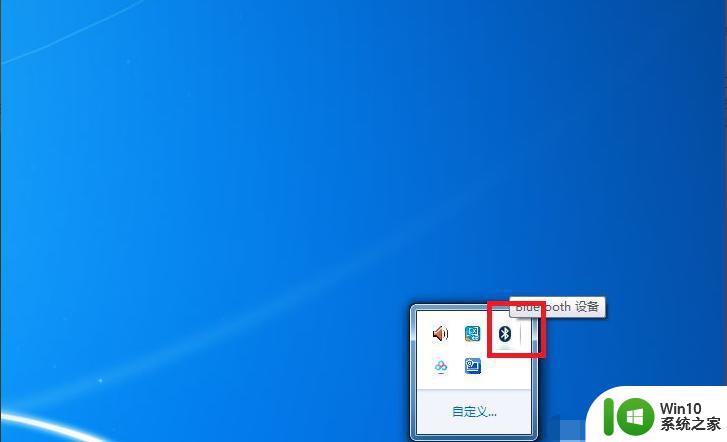
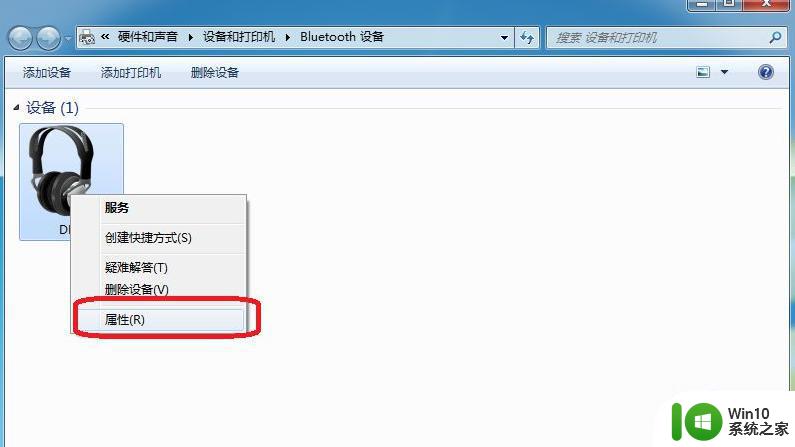
第四步:我们选择音频接收器,然后选择应用,确定。
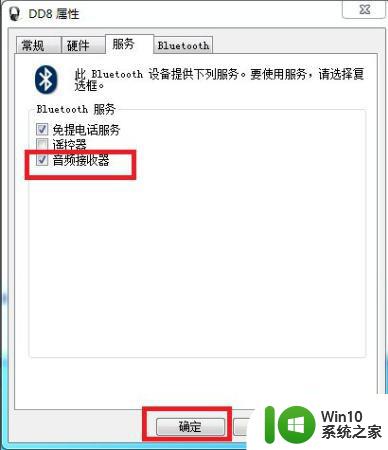
第五步:在耳机图标右击,然后选择服务,然后我们选择听音乐,此时连接好后就可以用蓝牙耳机听win7电脑上的声音了。
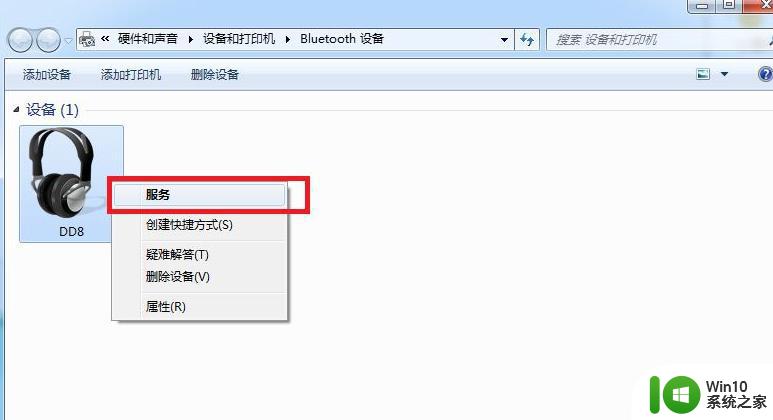
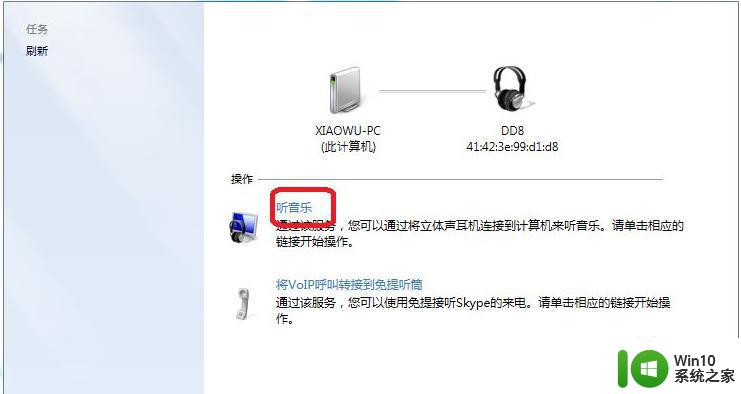
以上便是电脑Win7蓝牙连接耳机的全部内容,如果还有不明白的用户可以根据小编的方法进行操作,希望这些方法能够帮助到大家。
电脑win7蓝牙如何连接耳机 win7如何连接蓝牙耳机听歌相关教程
- 电脑win7如何连接蓝牙耳机 win7如何设置蓝牙耳机连接步骤
- 电脑win7如何连接蓝牙耳机 电脑win7蓝牙耳机怎么连接
- win7电脑如何连接蓝牙耳机 win7系统蓝牙耳机连接步骤
- win7台式电脑怎么连蓝牙耳机 win7如何连接电脑蓝牙耳机
- win7蓝牙如何连接蓝牙耳机 win7怎么连蓝牙耳机
- win7连接蓝牙耳机没声音不能听歌的原因和处理方法 win7连接蓝牙耳机没声音不能听歌什么原因
- 蓝牙耳机接win7台式电脑教程 win7系统如何连接蓝牙耳机
- 电脑怎么连接蓝牙耳机win7 win7怎么连接蓝牙耳机
- win7系统电脑怎样连接蓝牙耳机 电脑win7怎么连接蓝牙耳机
- win7电脑蓝牙耳机怎么连接 台式电脑window7连接蓝牙耳机步骤
- 笔记本win7如何连接蓝牙耳机 笔记本怎么连接蓝牙耳机win7
- win732位怎样连接蓝牙耳机 win7如何连接蓝牙耳机
- window7电脑开机stop:c000021a{fata systemerror}蓝屏修复方法 Windows7电脑开机蓝屏stop c000021a错误修复方法
- win7访问共享文件夹记不住凭据如何解决 Windows 7 记住网络共享文件夹凭据设置方法
- win7重启提示Press Ctrl+Alt+Del to restart怎么办 Win7重启提示按下Ctrl Alt Del无法进入系统怎么办
- 笔记本win7无线适配器或访问点有问题解决方法 笔记本win7无线适配器无法连接网络解决方法
win7系统教程推荐
- 1 win7访问共享文件夹记不住凭据如何解决 Windows 7 记住网络共享文件夹凭据设置方法
- 2 笔记本win7无线适配器或访问点有问题解决方法 笔记本win7无线适配器无法连接网络解决方法
- 3 win7系统怎么取消开机密码?win7开机密码怎么取消 win7系统如何取消开机密码
- 4 win7 32位系统快速清理开始菜单中的程序使用记录的方法 如何清理win7 32位系统开始菜单中的程序使用记录
- 5 win7自动修复无法修复你的电脑的具体处理方法 win7自动修复无法修复的原因和解决方法
- 6 电脑显示屏不亮但是主机已开机win7如何修复 电脑显示屏黑屏但主机已开机怎么办win7
- 7 win7系统新建卷提示无法在此分配空间中创建新建卷如何修复 win7系统新建卷无法分配空间如何解决
- 8 一个意外的错误使你无法复制该文件win7的解决方案 win7文件复制失败怎么办
- 9 win7系统连接蓝牙耳机没声音怎么修复 win7系统连接蓝牙耳机无声音问题解决方法
- 10 win7系统键盘wasd和方向键调换了怎么办 win7系统键盘wasd和方向键调换后无法恢复
win7系统推荐
- 1 风林火山ghost win7 64位标准精简版v2023.12
- 2 电脑公司ghost win7 64位纯净免激活版v2023.12
- 3 电脑公司ghost win7 sp1 32位中文旗舰版下载v2023.12
- 4 电脑公司ghost windows7 sp1 64位官方专业版下载v2023.12
- 5 电脑公司win7免激活旗舰版64位v2023.12
- 6 系统之家ghost win7 32位稳定精简版v2023.12
- 7 技术员联盟ghost win7 sp1 64位纯净专业版v2023.12
- 8 绿茶ghost win7 64位快速完整版v2023.12
- 9 番茄花园ghost win7 sp1 32位旗舰装机版v2023.12
- 10 萝卜家园ghost win7 64位精简最终版v2023.12